| Show/Hide Hidden Text |
In der Bedienerverwaltung werden Bediener angelegt, bearbeitet und gelöscht. Den Bedienern können hier unter anderem auch lizenzabhängige Modulberechtigungen sowie Mandanten und Arbeitsgruppen zugewiesen werden.
![]() So öffnen Sie die Bedienerverwaltung:
So öffnen Sie die Bedienerverwaltung:
1. Klicken Sie mit der Maus auf den Menüeintrag "Datei > Bediener anlegen".
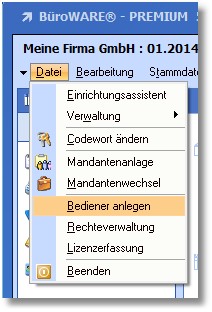
Das Programm öffnet die Bedienerverwaltung, in der alle bereits angelegten Bediener in einer Tabelle angezeigt werden.
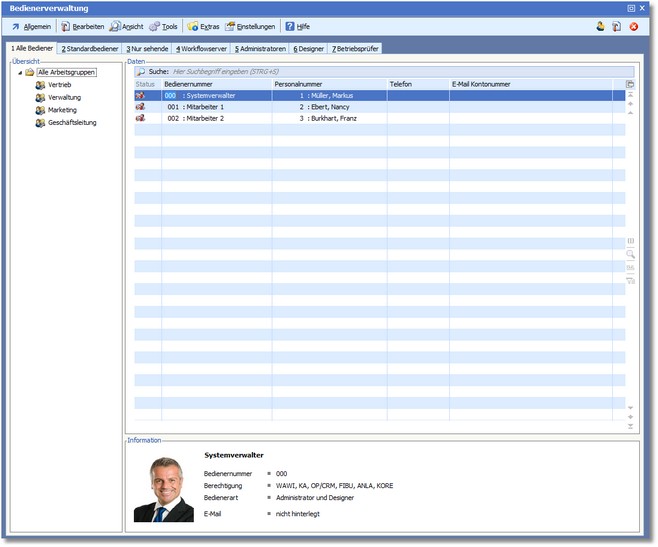
Die Bedienerverwaltung ist in vier Teilbereiche gegliedert:
Menüleiste
Die Menüleiste enthält alle für die Bearbeitung notwendigen Funktionen sowie erweiterte Funktionen und zusätzliche Optionen.
Übersicht
Hier werden alle Arbeitsgruppen angezeigt, die bisher angelegt wurden. Mit einem Rechtsklick auf die Jeweilige Arbeitsgruppe können Sie diese bearbeiten, löschen sowie eine neue Arbeitsgruppe anlegen.
Auswahltabelle
In der Auswahltabelle werden alle Bediener angezeigt, die der in der Übersicht getroffenen Selektion entsprechen. Mit Hilfe der Suchleiste über der Tabelle können Sie die Auswahltabelle gezielt nach Bedienern durchsuchen. Weitere Selektionsmöglichkeiten stehen Ihnen über die in der Übersicht angezeigten Arbeitsgruppen sowie über die Bedienerarten (Karteikarten) zur Verfügung.
Information
Im Informationsbereich unterhalb der Tabelle werden Informationen zu dem in der Tabelle markierten Bediener angezeigt.
Die Menüleiste:
Neuer Bediener Mit [F3] wird der Dialog zur Erfassung eines neuen Bedieners geöffnet.
Selektion
Neue Arbeitsgruppe Über diesen Menüpunkt können Sie eine neue Arbeitsgruppe anlegen.
Verlassen/Beenden [ESC] schließt die Bedienerverwaltung.
|
Bearbeiten Mit [RETURN] können Sie den Bearbeitungsdialog für den in der Tabelle markierten Bediener aufrufen.
Löschen [F4] löscht den in der Tabelle markierten Bediener nach Bestätigung einer Sicherheitsabfrage.
|
Nur aktive Bediener anzeigen Durch Aktivierung dieser Option können Sie die Anzeige der Benutzer in der Tabelle auf aktive Benutzer eingrenzen bzw. alle Benutzer anzeigen lassen.
Quicktools Quicktools sind Verknüpfungen zu häufig verwendeten Funktionen, die durch ein Symbol dargestellt und mit einem Klick ausgeführt werden können. Durch Aktivieren/Deaktivieren der zur Verfügung stehenden Optionen werden die jeweiligen Quicktools rechtsbündig in der Symbolleiste angezeigt.
|
Duplizieren Erstellt eine Kopie des in der Tabelle markierten Bedieners mit allen Rechten und Zuordnungen. Unter dem Menüpunkt "Einstellungen > Datenübernahme beim Duplizieren" finden Sie verschiedene Optionen zur Datenübernahme beim Duplizieren.
|
Bediener/Gruppenrichtlinien Öffnet den Dialog zur Erfassung/Bearbeitung der Bediener/Gruppenrichtlinien.
Stammdaten
Personalstamm Öffnet die Personalstammdaten. ð OfficePlaner > Personalstamm
Arbeitsgruppen Ruft den Dialog zur Bearbeitung der Arbeitsgruppen auf. ð OfficePlaner > Arbeitsgruppen
Adressstamm Öffnet den Adressstamm im CRM-Bereich. ð OfficePlaner > Adressstamm
Vertreter Öffnet den Vertreterstamm. ð Warenwirtschaft > Vertreter
Basisdaten
Filialen Ruft die Filialverwaltung auf. ð Warenwirtschaft > Filialen
|
Datenübernahme beim Duplizieren Legen Sie hier durch Aktivierung/Deaktivierung der entsprechenden Option(en) fest, ob beim Duplizieren Arbeitsgruppen- und/oder Mandantenzuordnung sowie die Bedienerkonfiguration mit übernommen werden sollen.
|